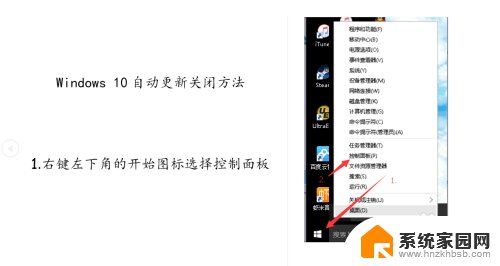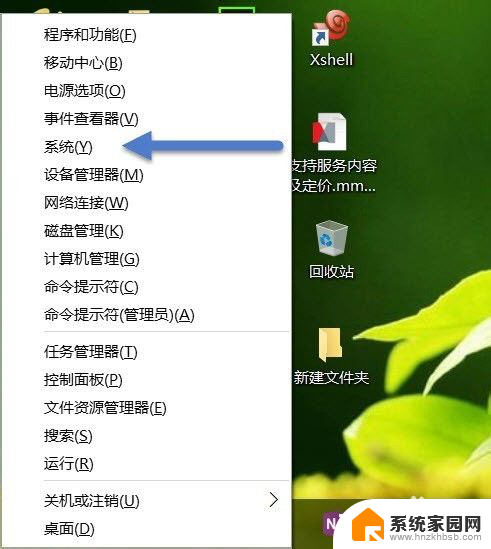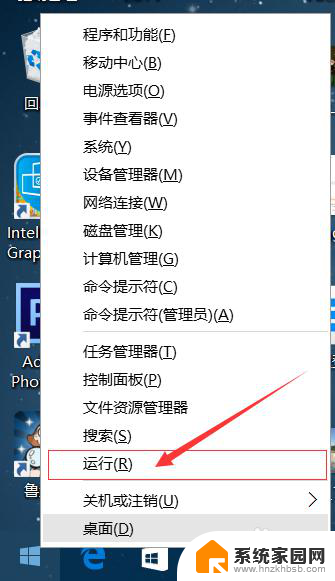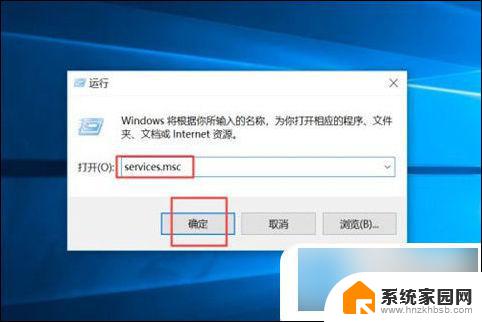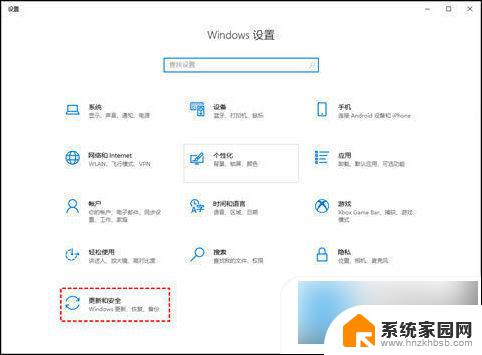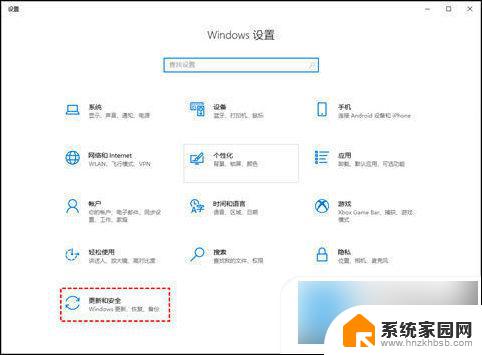笔记本自动更新到win10 联想戴尔笔记本win10如何关闭自动更新
在现代社会中笔记本电脑已经成为人们生活和工作中不可或缺的工具,随着技术的不断进步,操作系统也在不断更新换代。而近年来Windows 10作为一款功能强大的操作系统,受到了许多用户的喜爱。对于一些用户来说,笔记本自动更新到Windows 10可能会导致一些不便或问题。尤其是对于联想、戴尔等品牌的笔记本电脑用户来说,关闭自动更新成为了一项十分重要的操作。联想、戴尔笔记本如何关闭自动更新呢?本文将为大家详细介绍相关方法和步骤。
方法一、
1. 按下键盘上的“win+r”打开电脑的运行功能,然后输入“gpedit.msc”,点击“确定”,打开电脑的组策略功能;
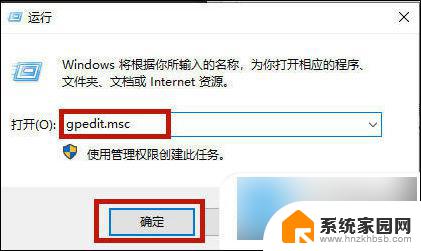
2. 之后依次打开“计算机配置”—“管理模板”—“windows组件”—“windows更新”;
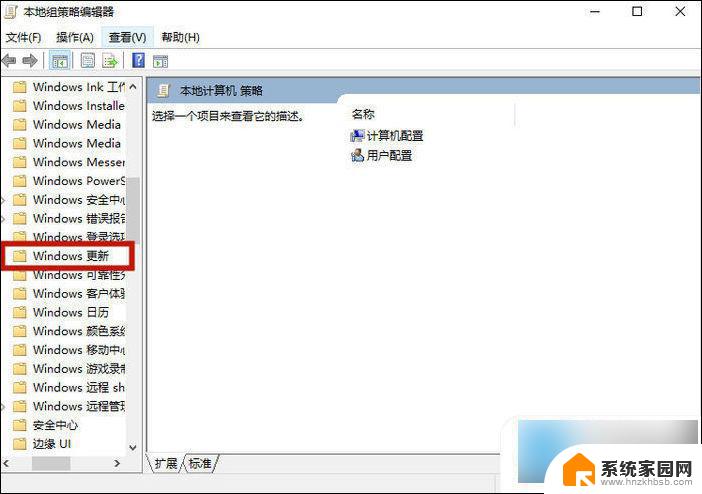
3. 之后在左侧的菜单页面中找到“指定Intranet microsoft 更新服务位置”,并且双击打开;
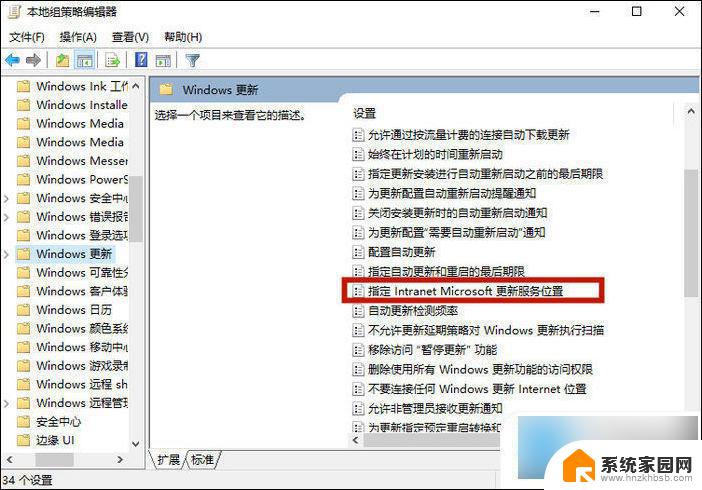
4. 在该功能的页面中,选中“已启用”。然后将“设置检测更新的Intranet更新服务”、“设置Intranet统计服务器”、“设置备用下载服务器”的空白处全部填上任意网站地址,比如:http://www.xitongcheng.com/,之后点击确定;

5. 之后进行重启电脑。然后我们重新打开windows更新的页面,就会发现系统提示“某些设置由你的组织来管理”,之后win10系统电脑就不会进行自动更新了。
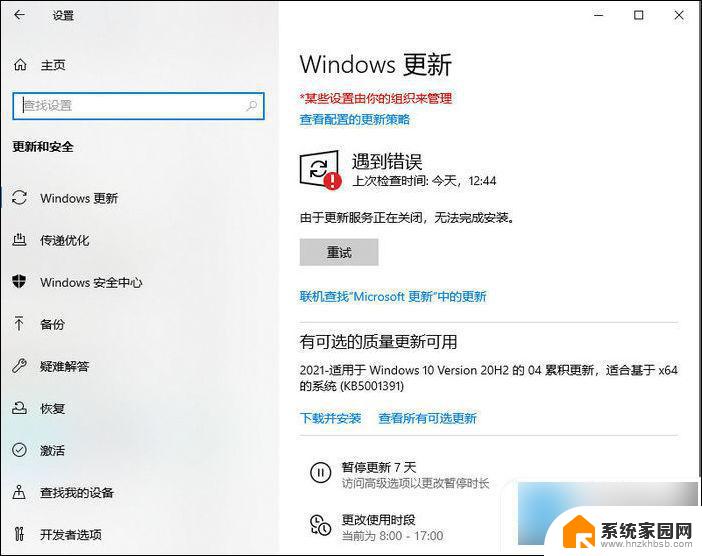
方法二、
1. 依旧是按下键盘上的“win+r”电脑电脑的运行功能,之后输入“regedit”,点击“确定”;
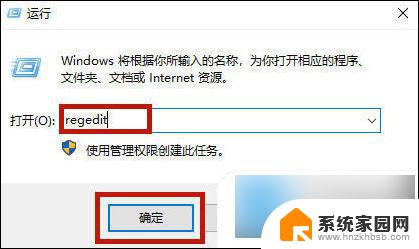
2. 打开电脑的注册表编辑器以后,将上面的路径地址改为:计算机\HKEY_LOCAL_MACHINE\SYSTEM\CurrentControlSet\Services\wuauserv ,跳转到新的文件目录;
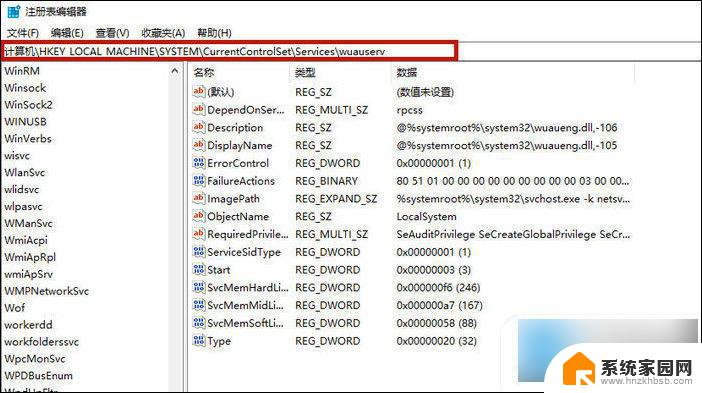
3. 之后在页面左侧选中“wuauserv”文件夹,鼠标右键单击该文件夹,选择“删除”;
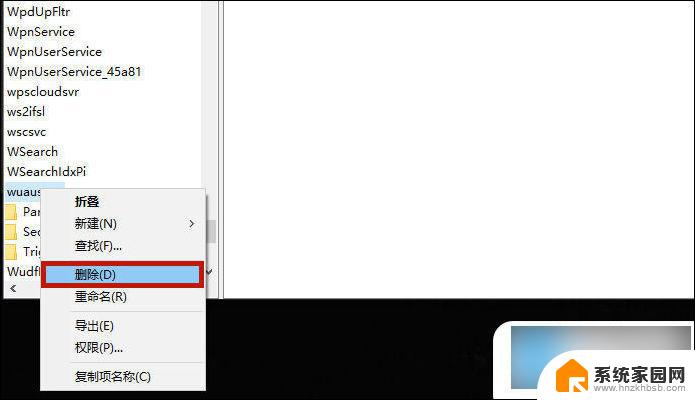
4. 之后你就可以发现自己的笔记本win10电脑系统不会自动更新系统了。
方法三、
1. 仍旧是使用“win+r”打开电脑的运行功能,之后输入“regedit”,点击确定进入电脑的注册表编辑器;
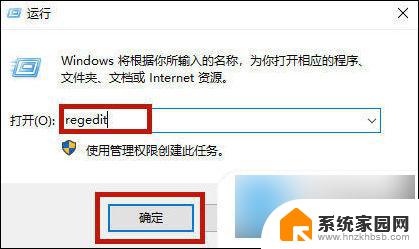
2. 之后将注册表编辑器的文件路径改为:计算机\HKEY_LOCAL_MACHINE\SOFTWARE\Policies\Microsoft\Windows\WindowsUpdate\au;
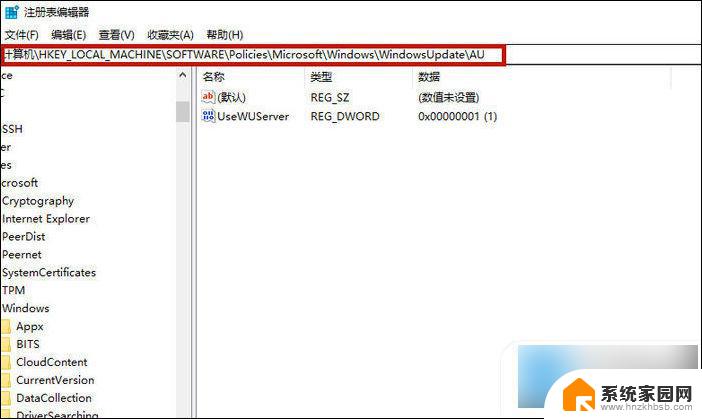
3. 跳转到新文件夹以后,鼠标右侧空白的地方选择“新建”—“DWORD”,将名字设置为“NoAutoUpdate”;
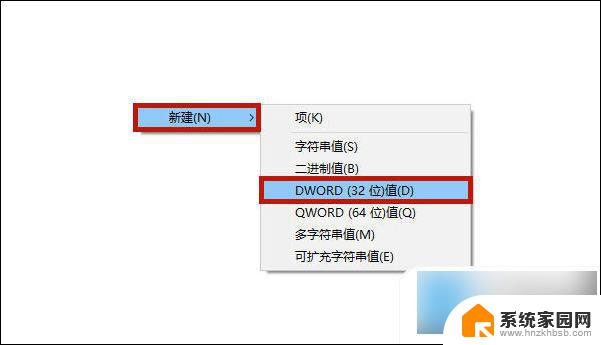
4. 之后鼠标点击刚刚创建的文件,选择“修改”;
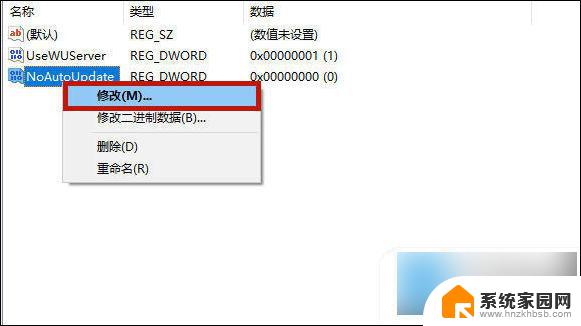
5. 在修改中将数值改为“1”,之后点击“确定”就可以了。
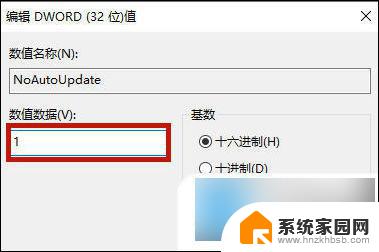
以上就是笔记本自动更新到win10的全部内容,对于遇到这种问题的朋友们,不妨尝试按照以上方法解决,希望对大家有所帮助。